qq影音播放器官方下载绿屏解决办法
时间:2019-10-09 10:50:17 作者:无名 浏览量:68
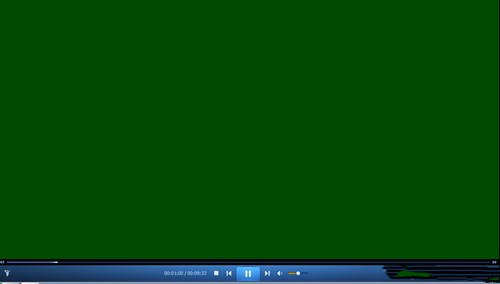
1、首先,我们打开电影,发现是绿屏,这时候,我们首先点击一个设置按钮,就是在界面的右下角,看起来像扳手的这个。
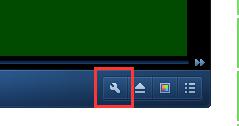
qq影音播放器官方下载绿屏解决办法图二
2、在这个的里面,我们会看到有一个是截取的按钮的,我们就可以点击一下进入到截取的这个界面的。
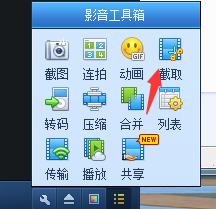
qq影音播放器官方下载绿屏解决办法图三
3、点击玩截取以后,我们就会看到显示图像了,这个时候说明这个是可以看的,我们就关闭掉截取的这个按钮,退出去。 就可以看见图像了。
拓展资料:
QQ影音是由腾讯公司推出的一款支持任何格式影片和音乐文件的本地播放器。
QQ影音首创轻量级多播放内核技术,深入挖掘和发挥新一代显卡的硬件加速能力,软件追求更小、更快、更流畅的视听享受。
功能特点:
1.全格式支持
Flash、RM、MPEG、AVI、WMV、DVD、3D……一切电影音乐格式统统支持。
2.专业级高清支持
QQ影音深入挖掘和发挥新一代显卡的硬件加速能力,全面支持高清影片流畅播放。
3.更小、更快、更流畅
QQ影音首创轻量级多播放内核技术,安装包小、CPU占用少、播放更加流畅清晰
qq影音播放不了高清的电影怎么办
1、我们在播放界面,我们点击鼠标右键,在上面选择一个播放器设置的按钮的,点击一下这个就好了。
2、在播放器设置里面,我们会看到有一个的高清加速的这个设置的,我们就可以点击打开这个界面了。
这里写图片描述
3、在这个界面,我们会看到,一般都是高清的,我们就改成这个稳定兼容模式就好了。
这里写图片描述
4、更改了以后,我们要记得点击下面的应用按钮的,先点击应用的按钮的,点击以后,我们点击确定就好了。
以上就是qq影音播放器官方下载绿屏解决办法
QQ影音 4.2.1.810 官方版
- 软件性质:国产软件
- 授权方式:免费版
- 软件语言:简体中文
- 软件大小:35274 KB
- 下载次数:9582 次
- 更新时间:2019/10/9 1:30:37
- 运行平台:WinAll...
- 软件描述:QQ影音是由腾讯公司推出的一款电脑多媒体播放软件。完美支持7种主流格式的视频播放... [立即下载]
相关资讯
相关软件
软件评测排行
- 一键自动整理桌面 360安全桌面2.1五大亮点登...
- 360杀毒软件实用性横向评测
- IS语音怎么注册账号?iSpeak注册账号使用教程...
- 「最美应用」一罐:「情绪」管理器,让你的...
- ZAO火爆却注定短命背后:换脸攻击一直都存在...
- 安全卫士哪个好
- qq影音播放器官方下载绿屏解决办法
- 快吧我的世界盒子下载手机版
- 为什么要使用暴风影音2012
- 全民k歌如何删除自己的作品
最新软件评测
- 战网平台更名暴雪游戏平台 经典图标也遭停用...
- qq影音播放器官方下载绿屏解决办法
- b站封面提取bilibili封面获取器
- 游戏菜单官方下载
- 我爱QQ记牌器下载使用教程
- 布谷鸟软件
- 中国网络电视直播BB高清网络电视直播使用简...
- 自媒体全平台采集软件助手简介以及后裔采集...
- PowerPoint课件制作技巧集锦
- 安全卫士哪个好
软件教程分类
更多常用电脑软件
更多同类软件专题












